两台路由器的桥接(TP-LINK_B87EA8作为主路由,与TL-WR840N的桥接)
两个无线路由器桥接详细教程
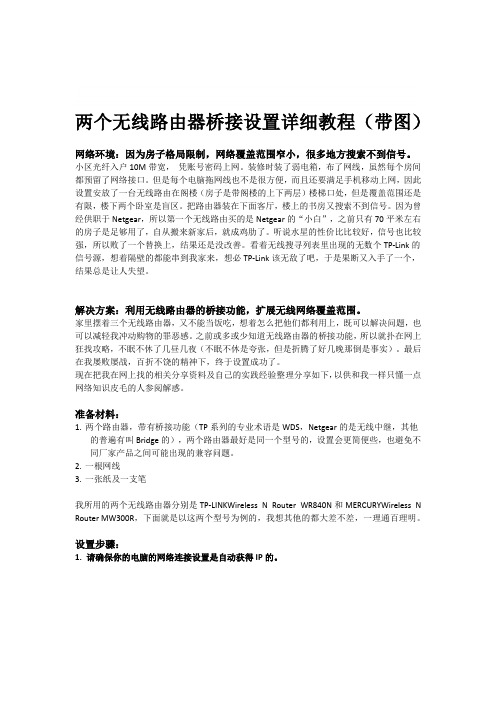
两个无线路由器桥接设置详细教程(带图)网络环境:因为房子格局限制,网络覆盖范围窄小,很多地方搜索不到信号。
小区光纤入户10M带宽,凭账号密码上网。
装修时装了弱电箱,布了网线,虽然每个房间都预留了网络接口。
但是每个电脑拖网线也不是很方便,而且还要满足手机移动上网,因此设置安放了一台无线路由在阁楼(房子是带阁楼的上下两层)楼梯口处,但是覆盖范围还是有限,楼下两个卧室是盲区。
把路由器装在下面客厅,楼上的书房又搜索不到信号。
因为曾经供职于Netgear,所以第一个无线路由买的是Netgear的“小白”,之前只有70平米左右的房子是足够用了,自从搬来新家后,就成鸡肋了。
听说水星的性价比比较好,信号也比较强,所以败了一个替换上,结果还是没改善。
看着无线搜寻列表里出现的无数个TP-Link的信号源,想着隔壁的都能串到我家来,想必TP-Link该无敌了吧,于是果断又入手了一个,结果总是让人失望。
解决方案:利用无线路由器的桥接功能,扩展无线网络覆盖范围。
家里摆着三个无线路由器,又不能当饭吃,想着怎么把他们都利用上,既可以解决问题,也可以减轻我冲动购物的罪恶感。
之前或多或少知道无线路由器的桥接功能,所以就扑在网上狂找攻略,不眠不休了几昼几夜(不眠不休是夸张,但是折腾了好几晚那倒是事实)。
最后在我屡败屡战,百折不饶的精神下,终于设置成功了。
现在把我在网上找的相关分享资料及自己的实践经验整理分享如下,以供和我一样只懂一点网络知识皮毛的人参阅解惑。
准备材料:1.两个路由器,带有桥接功能(TP系列的专业术语是WDS,Netgear的是无线中继,其他的普遍有叫Bridge的),两个路由器最好是同一个型号的,设置会更简便些,也避免不同厂家产品之间可能出现的兼容问题。
2.一根网线3.一张纸及一支笔我所用的两个无线路由器分别是TP-LINKWireless N Router WR840N和MERCURYWireless N Router MW300R,下面就是以这两个型号为例的,我想其他的都大差不差,一理通百理明。
两个路由器桥接怎么设置

两个路由器桥接怎么设置推荐文章双频无线路由器在5GHz频段下的设置热度: 11g无线路由器桥接热度:无线路由器设置好上不了网热度:怎么样给无线路由器加密防黑客热度: TP-LINK的无线路由器详细的设置教程热度:大家庭一个路由器是不够用的,那么该怎么解决这大家庭里每个人都可以连接网络呢?答案是利用两个路由器桥接,那么问题来了,怎么桥接呢?下面是店铺整理的一些关于两个路由器桥接设置的相关资料,供你参考。
两个路由器桥接设置案例一A 路由设置我的设置方法是首先:打开IE浏览器输入:192.168.1.1用户名和密码都是:admin 进入路由设置界面后,选择无线设置,在Bridged的前打钩,将另外一个路由的MAC地址输入(MAC地址在路由器底部有表示)输入时请注意MAC格式是11-11-11-11-11每2位数中间要用“-”号分隔。
等路由重启后,关闭路由器。
再连接另外一个路由器,输入192.168.1.1进入路由设置,将IP 地址改成192.168.1.2在Bridged的前打钩,将另外一个路由的MAC地址输入(MAC地址在路由器底部有表示)。
输入时请注意MAC格式是11-11-11-11-11每2位数中间要用“-”号分隔。
桥接完成,你可以上网了。
PS:注意:(在无线桥接模式中) 第二个路由器的DHCP服务器要关闭第一个路由器的DHCP服务器可以启用各电脑可以设置成动态获得IP地址如果设置成固定IP,网关必须设置为第一个路由的网关一般是:192.168.1.1OK了试试能不能上网了!~如果不能上网看看你的IP地址OK了吗~!照我这种设置绝对没有问题差点忘了还没有设置拨号,拨号在第一个路由器里面设置就行了!两个路由器桥接设置案例二现在有一个叫作无线桥接的方法来扩大局域网的覆盖范围。
只需要加一台路由器就可以了。
具体操作方法如下:路由器A设置可以上网的以后。
路由器B连到电脑上开始线线桥接到路由器A上。
配置路由器B的IP地址。
两台tplink如何桥接
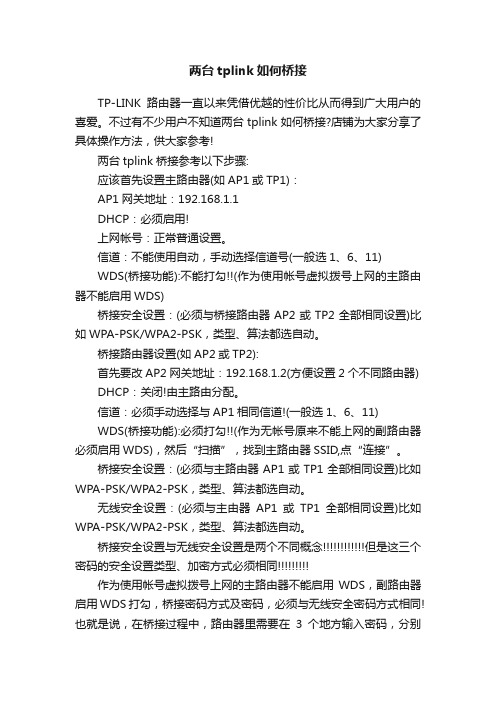
两台tplink如何桥接TP-LINK路由器一直以来凭借优越的性价比从而得到广大用户的喜爱。
不过有不少用户不知道两台tplink如何桥接?店铺为大家分享了具体操作方法,供大家参考!两台tplink桥接参考以下步骤:应该首先设置主路由器(如AP1或TP1):AP1网关地址:192.168.1.1DHCP:必须启用!上网帐号:正常普通设置。
信道:不能使用自动,手动选择信道号(一般选1、6、11)WDS(桥接功能):不能打勾!!(作为使用帐号虚拟拨号上网的主路由器不能启用WDS)桥接安全设置:(必须与桥接路由器AP2或TP2全部相同设置)比如WPA-PSK/WPA2-PSK,类型、算法都选自动。
桥接路由器设置(如AP2或TP2):首先要改AP2网关地址:192.168.1.2(方便设置2个不同路由器) DHCP:关闭!由主路由分配。
信道:必须手动选择与AP1相同信道!(一般选1、6、11)WDS(桥接功能):必须打勾!!(作为无帐号原来不能上网的副路由器必须启用WDS),然后“扫描”,找到主路由器SSID,点“连接”。
桥接安全设置:(必须与主路由器AP1或TP1全部相同设置)比如WPA-PSK/WPA2-PSK,类型、算法都选自动。
无线安全设置:(必须与主由器AP1或TP1全部相同设置)比如WPA-PSK/WPA2-PSK,类型、算法都选自动。
桥接安全设置与无线安全设置是两个不同概念但是这三个密码的安全设置类型、加密方式必须相同作为使用帐号虚拟拨号上网的主路由器不能启用WDS,副路由器启用WDS打勾,桥接密码方式及密码,必须与无线安全密码方式相同!也就是说,在桥接过程中,路由器里需要在3个地方输入密码,分别是:1,主路由器的无线安全设置,2,副路由器桥接安全设置,3副路由器无线安全设置。
3个安全认证方式与密码必须一致!这样密码不会搞混(我是这样设置的),或者副路由器桥接安全设置与主路由器的无线安全设置一致(必须滴!),副路由器无线安全密码可以不同(本人没有试过)。
两个路由器如何进行桥接

两个路由器如何进行桥接如何让两台TP-link路由器均带WDS功能从而实现桥接呢?下面店铺就为大家介绍一下具体的方法吧,欢迎大家参考和学习。
两台TPLINK路由器均带WDS功能实现桥接A路由设置如下:登录路由器设置页面(这个应该不用说怎么做了吧?)1、点击进入运行状态,主要是检查ADSL状态中的PVC开启情况,看看PVC0(VPI8/VCI35,电信用的参数值)、PVC1(VPI0/VCI35,网通/联通用的参数值)这两个开启了没有,其它的则应全部关闭;2、点击进入系统模式,选择无线ADSL路由模式,默认路由接口按照你的宽带运营商选择(前面已经有说明);3、点击进入网络参数:1)点击LAN口设置,IP地址设定为192.168.1.1,子网掩码:255.255.255.0,然后保存,重点是抄下MAC地址,这个很重要,在配置路由器B时要用到;2)点击WAN口设置,WAN连接类型选择PPPoE,上网帐号以及上网口令填你的宽带运营商提供的数据,连接模式选择自动连接,保存,然后进入高级设置,将手动设置DNS服务器打上勾,然后设置好DNS服务器IP地址,保存退出,这个DNS服务器IP地址你可以询问你的宽带运营商或上网去查电信或网通/联通在你当地的DNS服务器IP;4、点击进入无线设置:1)点击进入基本设置,SSID号填一个你喜欢的名字或不过更改也行,信道指定一个信道好(SSID以及信道请抄写记住,设置B路由器要用到),最好设置为11以下,方便老式的无线网卡能连上(具体原因请另行上网搜索),开启无线功能,开启SSID广播,开启WDS桥接功能,AP1的MAC地址填路由器B的LAN口MAC地址(这个你可以预先登录路由器B记录或设置好路由器B后再回来填写),保存退出;2)无线安全设置,这里你可以选择关闭或启用,如果你想启用,则必须将路由器A和路由器B使用同一种安全设置,密码也必须相同,启用安全设置后,电脑连接路由器必须选择相同的加密类型以及输入密码才能连接上路由器并上网,建议你在一切都设置好并能正常上网后,再详细研究这个,具体请参考路由器说明书;3)无线MAC地址过滤,这个很简单,怎么用一看就懂,就不多说了,具体请参考路由器说明书;5、点击进入DHCP服务器,点击进入DHCP服务,选择不启用,保存退出。
两台TPLink无线路由器该怎么桥接WDS
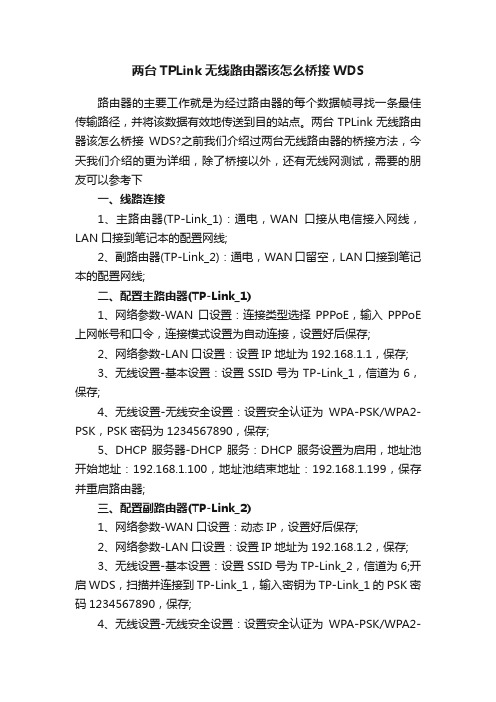
两台TPLink无线路由器该怎么桥接WDS路由器的主要工作就是为经过路由器的每个数据帧寻找一条最佳传输路径,并将该数据有效地传送到目的站点。
两台TPLink无线路由器该怎么桥接WDS?之前我们介绍过两台无线路由器的桥接方法,今天我们介绍的更为详细,除了桥接以外,还有无线网测试,需要的朋友可以参考下一、线路连接1、主路由器(TP-Link_1):通电,WAN口接从电信接入网线,LAN口接到笔记本的配置网线;2、副路由器(TP-Link_2):通电,WAN口留空,LAN口接到笔记本的配置网线;二、配置主路由器(TP-Link_1)1、网络参数-WAN口设置:连接类型选择PPPoE,输入PPPoE 上网帐号和口令,连接模式设置为自动连接,设置好后保存;2、网络参数-LAN口设置:设置IP地址为192.168.1.1,保存;3、无线设置-基本设置:设置SSID号为TP-Link_1,信道为6,保存;4、无线设置-无线安全设置:设置安全认证为WPA-PSK/WPA2-PSK,PSK密码为1234567890,保存;5、DHCP服务器-DHCP服务:DHCP服务设置为启用,地址池开始地址:192.168.1.100,地址池结束地址:192.168.1.199,保存并重启路由器;三、配置副路由器(TP-Link_2)1、网络参数-WAN口设置:动态IP,设置好后保存;2、网络参数-LAN口设置:设置IP地址为192.168.1.2,保存;3、无线设置-基本设置:设置SSID号为TP-Link_2,信道为6;开启WDS,扫描并连接到TP-Link_1,输入密钥为TP-Link_1的PSK密码1234567890,保存;4、无线设置-无线安全设置:设置安全认证为WPA-PSK/WPA2-PSK,PSK密码为1234567890,保存;5、DHCP服务器-DHCP服务:DHCP服务设置为不启用,保存并重启路由器;相关阅读:路由器安全特性关键点由于路由器是网络中比较关键的设备,针对网络存在的各种安全隐患,路由器必须具有如下的安全特性:(1)可靠性与线路安全可靠性要求是针对故障恢复和负载能力而提出来的。
tplink路由器无线桥接设置方法图解

tplink路由器无线桥接设置方法图解tplink路由器无线桥接设置方法图解无线桥接比有线的确实省掉了布线步骤,也方便,尤其对于房子比较大,无线桥接就显得更加有必要,可以增加副路由器无线桥接(WIFI无线中继),将WIFI信号延伸到需要的地方,我们来看看步骤。
01路由器无线桥接步骤首先你必须要有两个路由器,两个路由器我们分别称为主路由和副路由,主路由先联接上网络,副路由用来桥接主路由的WiFi信号。
一、设置主路由器1、设置好主路由正常连接到网络,一般情况下,主路由都是已经能正常上网的,因此这里面和之前一样,不需要再对主路由器怎么设置。
我们只需要知道主路由的WiFi名称和密码就可以了,假设主路由的WiFi名称为“O2.4gkb29b”,WiFi密码为12345678二、设置副路由器1.首先进入副路由的设置界面。
用电脑连接副路由的WiFi(当然也可以用传统的方法网线连接电脑,能连接上就行)。
2、在电脑/手机打开任意一个浏览器,登陆副路由器(弱电君就以tp-link作为副路由器为例,一般登陆的默认地址为192.168.1.1)。
3、进入副路由器后,然后点【应用管理】——【无线桥接】可以看到,主路由器的wifi名称就在列表内选择主路由器wifi名称,然后点下一步,输入主路由器的wifi密码(所以要记得主路由器的wifi密码)。
输入后,就成功连接到了主路由器了,为了防止ip冲突,主路由器自动分配一个ip地址给副路由器,这个ip地址跟主路由器ip属于同一网段。
这里面小编说下,这个ip地址有什么用呢?这个ip地址就是桥接成功后,登陆副路由器的ip地址。
接着下一步就是设置副路由器新的无线名称与无线密码。
我们就设置无线名称为”c924“,记住这个名称(也可以任意设置其它的),然后就保存。
其实到这一步就已经完成了副路由器的无线桥接了,此时点击完成后,副路由会自动重启,待重启完后,就可以在wifi信号中找到副路由器,输入刚刚设置的密码,直接可以连接上副路由器了。
2个路由器桥接教程
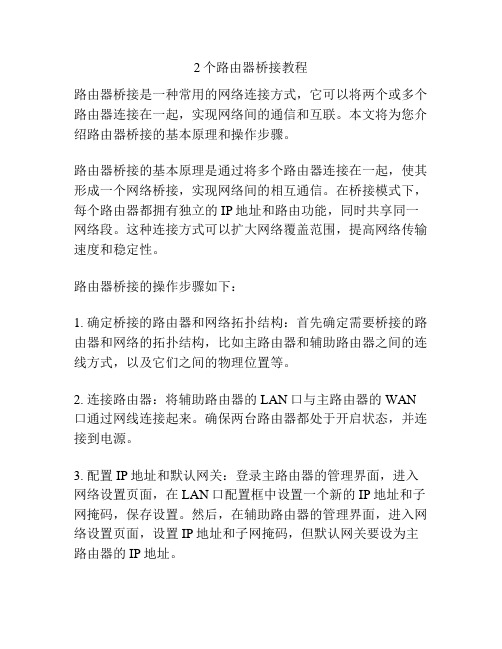
2个路由器桥接教程路由器桥接是一种常用的网络连接方式,它可以将两个或多个路由器连接在一起,实现网络间的通信和互联。
本文将为您介绍路由器桥接的基本原理和操作步骤。
路由器桥接的基本原理是通过将多个路由器连接在一起,使其形成一个网络桥接,实现网络间的相互通信。
在桥接模式下,每个路由器都拥有独立的IP地址和路由功能,同时共享同一网络段。
这种连接方式可以扩大网络覆盖范围,提高网络传输速度和稳定性。
路由器桥接的操作步骤如下:1. 确定桥接的路由器和网络拓扑结构:首先确定需要桥接的路由器和网络的拓扑结构,比如主路由器和辅助路由器之间的连线方式,以及它们之间的物理位置等。
2. 连接路由器:将辅助路由器的LAN口与主路由器的WAN 口通过网线连接起来。
确保两台路由器都处于开启状态,并连接到电源。
3. 配置IP地址和默认网关:登录主路由器的管理界面,进入网络设置页面,在LAN口配置框中设置一个新的IP地址和子网掩码,保存设置。
然后,在辅助路由器的管理界面,进入网络设置页面,设置IP地址和子网掩码,但默认网关要设为主路由器的IP地址。
4. 关闭辅助路由器的DHCP服务:在辅助路由器的管理界面,进入DHCP设置页面,将DHCP服务关闭。
因为主路由器已经负责分配IP地址和网络设置,所以不再需要辅助路由器的DHCP功能。
5. 桥接两个路由器:在辅助路由器的管理界面,找到桥接设置选项,将桥接功能打开。
然后,选择桥接模式,并选择主路由器的IP地址作为桥接IP地址。
保存设置并重启辅助路由器。
完成以上步骤后,两个路由器将成功桥接在一起,实现网络间的通信和互联。
在网络设置中可以看到,辅助路由器和主路由器拥有相同的IP地址前缀,但不同的末位数字。
需要注意的是,在进行路由器桥接时,要确保路由器的固件版本支持桥接功能。
有些较老的路由器可能不支持桥接功能,需要进行固件升级或更换设备。
另外,桥接功能只适用于局域网内部的通信,如果需要实现对外连接的功能,还需要进行端口映射或设置虚拟服务器等操作。
2个无线路由器桥接教程

2个无线路由器桥接教程教程1:无线路由器桥接是一种将两个无线路由器连接在一起,并且使它们共享相同的网络资源的设置。
下面是一个简单的教程,教你如何进行无线路由器桥接设置。
步骤1:确定网络需求首先,确定你想要桥接的两个无线路由器的位置。
一个作为主路由器,连接到宽带网络,并提供Wi-Fi信号。
另一个作为从路由器,放置在远离主路由器但需要信号覆盖的地方。
步骤2:连接到主路由器使用网线将一个路由器的LAN端口连接到主路由器的LAN端口。
这将用于建立主从路由器之间的有线连接。
步骤3:重设从路由器将从路由器恢复到出厂设置,以确保它没有任何之前的配置。
通常,从路由器上有一个重置按钮,按住它几秒钟直到指示灯开始闪烁即可。
步骤4:配置从路由器将电脑连接到从路由器的LAN端口,并在浏览器中输入从路由器的默认网址(通常为192.168.1.1或192.168.0.1)。
输入默认的用户名和密码登录到路由器的管理界面。
步骤5:禁用DHCP在从路由器的管理界面中,找到DHCP(动态主机配置协议)设置,并将其禁用。
这样可以避免主从路由器之间出现IP地址冲突。
步骤6:启用无线桥接在从路由器的管理界面中,找到桥接设置选项,并将其启用。
这个选项可能被称为“桥接模式”或“无线桥接”。
步骤7:保存设置并重启从路由器在从路由器的管理界面中,保存所有修改的设置,并重启从路由器。
重启后,从路由器应该能够与主路由器进行无线桥接,共享同一个网络。
教程2:无线路由器桥接可以帮助你扩展无线网络的覆盖范围。
下面是一个简单的教程,教你如何设置两个无线路由器进行桥接。
步骤1:连接到主路由器将一台电脑或笔记本电脑连接到主路由器的LAN端口。
你可以使用一个以太网网线,将其插入主路由器的一个可用的LAN端口,然后将另一端插入电脑的以太网端口。
步骤2:访问主路由器的管理界面在浏览器中输入主路由器的IP地址,并且输入管理员的用户名和密码,以进入主路由器的管理界面。
步骤3:启用桥接模式在主路由器的管理界面中,找到桥接模式设置选项,并将其启用。
- 1、下载文档前请自行甄别文档内容的完整性,平台不提供额外的编辑、内容补充、找答案等附加服务。
- 2、"仅部分预览"的文档,不可在线预览部分如存在完整性等问题,可反馈申请退款(可完整预览的文档不适用该条件!)。
- 3、如文档侵犯您的权益,请联系客服反馈,我们会尽快为您处理(人工客服工作时间:9:00-18:30)。
TP-LINK_B87EA8作为主路由,与TL-WR840N的桥接
①先设置主路由TP-LINK_B87EA8,保证其有线和无线能正常上网。
具体设置看路由器
说明书就可以了,这里就不复述了。
②然后设置副路由TL-WR840N,先把TL-WR840N回复到出厂状态,然后输入地址
192.168.1.1打开路由设置,设置次序如图:
有的人说上面的SSID号可以用主路由TP-LINK_B87EA8的名字,起到路由漫游的作用,但我调试以后,有线是可以正常上网的,无线网虽有信号,打不开网页,所以,最好别用同一个名字(我这里是用同一个名字设定的),信道要和主路由的一样(扫描时会显示信道);
然后开启WDS,{桥接的}SSID是点击“扫描”时,从周围的无线网络里选择出来的(这里选择了TP-LINK_B87EA8),{桥接的}BSSID也是自动生成的,无需手动填写。
然后选择密钥类型,输入密码,保存ok
这里还有一种方法可以供参考
上面的SSID号最好不要和桥接的SSID一样,用自己喜欢的名字什么都可以
设置好安全密码,和主路由的安全密码一样。
DHCP设置为不启用。
这里值得注意的是LAN的IP地址要改动一下,
在TP-LINK_B87EA8的客户端列表里,只要没有被占用的IP地址就可以。
(用网线连接到主路由就会看到副路由的IP)
这里也无需设置
③重起副路由器,
④重启主路由器(有时候不从起也可以上网,所以要看具体情况,建议重启)。
